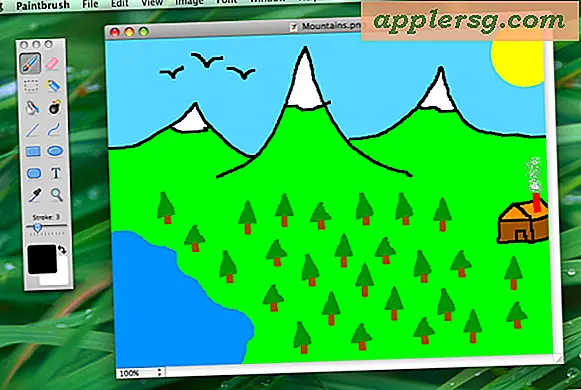Sådan viser du GPS-koordinater på iPhone

Alle iPhone-modeller har en indbygget GPS-enhed, som hjælper med navigation og giver mulighed for pinpoint-præcision til lokalitetsdetektering. Mens de fleste brugere, der interagerer med placerings- og navigationsfunktioner på deres iPhone, bruger kortapplikationerne, kan det også være nyttigt at få præcise GPS-koordinater for breddegrad og længdegrad, måske for at placere i en dedikeret GPS-tracker eller for at finde bestemte koordinater for en placering på et kort.
Vi viser dig hvordan du henter og viser GPS-koordinater på iPhone ved hjælp af native programmer, der er ikke behov for tredjepartsapps eller downloads.
Før vi begynder, undrer nogle af jer sandsynligvis på, hvorfor nogen bekymrer sig om GPS-koordinater, når iPhone har rutefunktioner og en Maps-applikation. Det er ikke relevant for alle, men at kende præcise GPS-koordinater kan være til gavn for løbere, joggere, skiløbere og snowboardere, opdagelsesrejsende, vandrere, geocaching (snyd!), Geologer, arkæologer, mæglere, landmænd, fotografer, efterforskere, spioner og mange andre hobbyer og erhverv.
Sådan får du GPS-koordinater på iPhone
Dette vil afsløre aktuelle GPS-koordinater for en iPhone i DMS-format:
- Sørg for at du har GPS-placeringstjenester aktiveret på iPhone, fundet i Indstillinger> Beskyttelse af personlige oplysninger> Placeringstjenester, og sørg for, at Compass-appen har adgang til lokaliseringsdata
- Åbn Compass-appen på iPhone
- Kalibrér Compass-appen, hvis det er nødvendigt, og vent et øjeblik, så den aktuelle placering bestemmes
- Find GPS-koordinaterne i grader, minutter, sekunder (DMS) format nederst på Kompas-app på iPhone
- Kopier eventuelt koordinaterne ved at trykke og holde på koordinaterne og vælge "Copy" fra pop op-menuen



Du kan enten kopiere koordinaterne og indsætte dem andetsteds i Notes-appen, en besked, e-mail eller på anden måde eller tage et skærmbillede af iPhone-skærmen for at bevare koordinaterne. Du kan også indsætte de kopierede eller afkortede GPS-koordinater i et Maps-program for at oprette en pin eller se det på et kort. Hvis du gemmer stedet og sætter det i en Maps-app, kan du også dele en kortplacering fra Mac eller iPhone på en senere måde.
Compass-appen har ikke en "Gem koordinater" eller "Del koordinater" -funktionen i øjeblikket, men måske vil en fremtidig version have en mulig logfunktion eller delingsfunktioner. Hvis du vil dele, hvor du i øjeblikket er sammen med en anden, kan du dele din nuværende placering ved hjælp af Beskeder på iPhone.
Bemærk dette trick viser de nøjagtige GPS koordinater for en nuværende placering på iPhone, men du kan også få GPS-geolokationsdata fra iPhone-fotos som beskrevet her, forudsat at den person, der tog billedet, ikke deaktiverede GPS-geotagging på iPhone-kameraet (som vi generelt anbefaler til privatlivets skyld).
GPS-metadata gemt i billeder giver interesserede brugere mulighed for at spore præcist, hvor et billede blev taget, det kan gøres på iPhone, iPad, Mac, PC eller endda webbrowsere. Hvis du f.eks. Bruger Preview og Maps-appen på Mac, kan du se det nøjagtige sted, hvor et billede blev taget let, forudsat at den person, der tog billedet, ikke deaktiverede geotagning af deres billeder.
Generelt anbefaler jeg personligt at deaktivere geotagging af fotos taget med iPhone-kamera, primært som en privatlivs- og sikkerhedsmekanisme, da mange billeder deles online i dag. Ønsker du virkelig at poste et billede til sociale medier eller andre steder på internettet og få nogen til at spore hurtigt og nemt præcis, hvor du er placeret, eller hvor billedet blev taget? Nogle brugere kan ikke noget imod det, men personligt vil jeg helst have standard til at have en vis grad af privatliv og i stedet vælge at medtage eller dele geografiske placeringsdata efter eget valg, men måske er jeg en firkant.
Når du taler om GPS-koordinater og din iPhone, kan du være sikker på at låse kompassnålens position i samme iPhone Compass-app, hvis du forsøger at spore et sted.
Har du andre interessante GPS-tricks til iPhone? Lad os vide i kommentarerne.